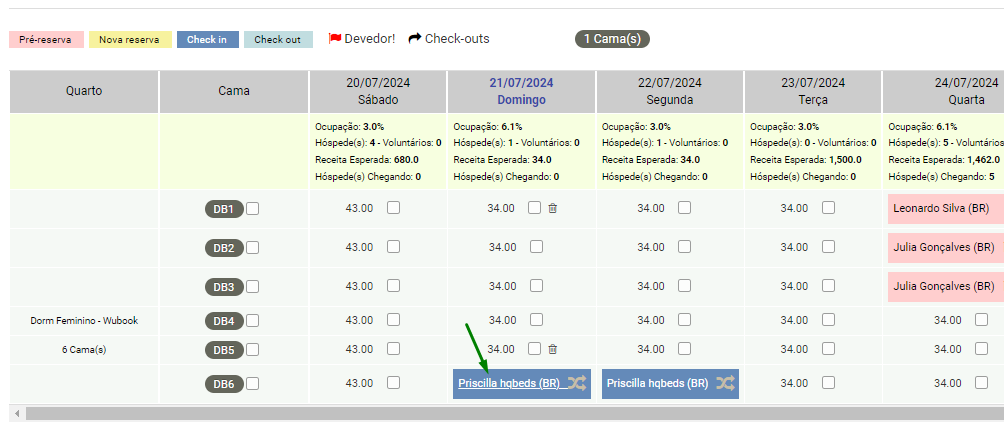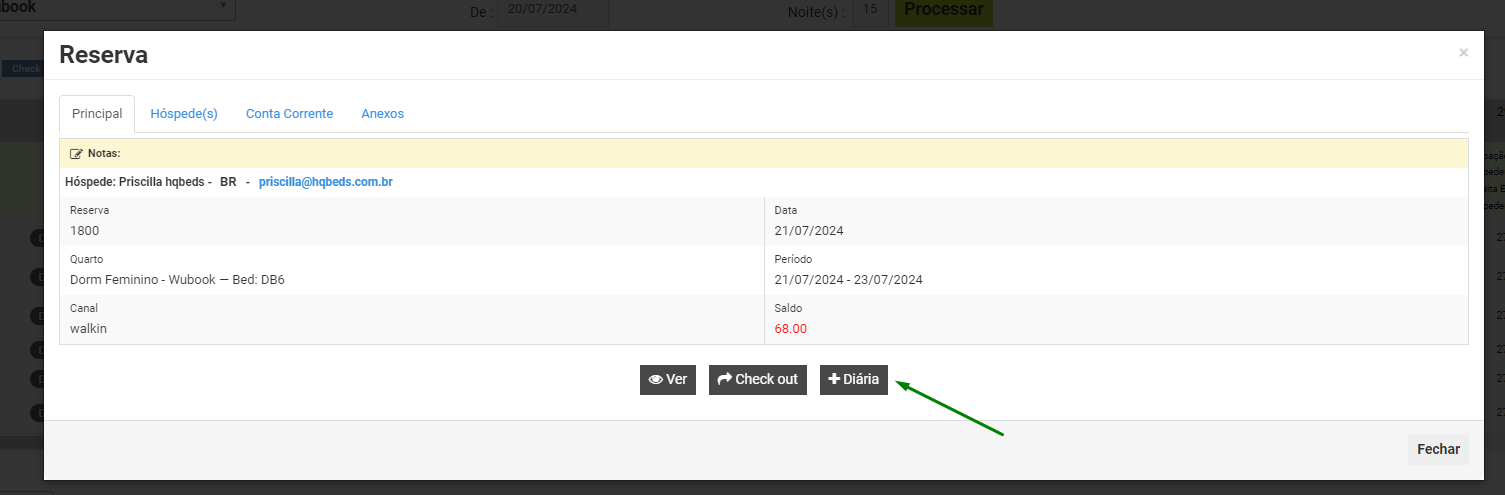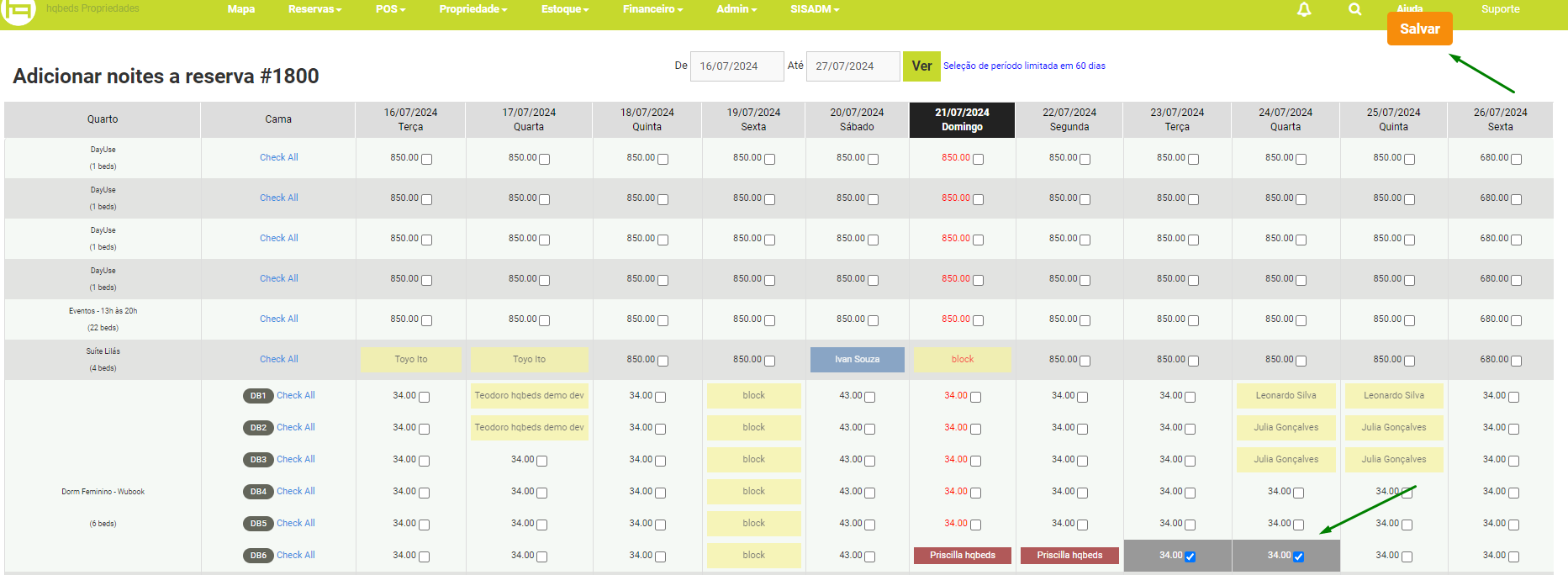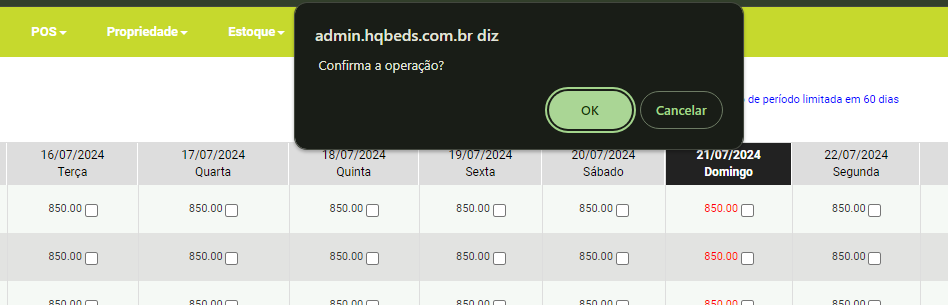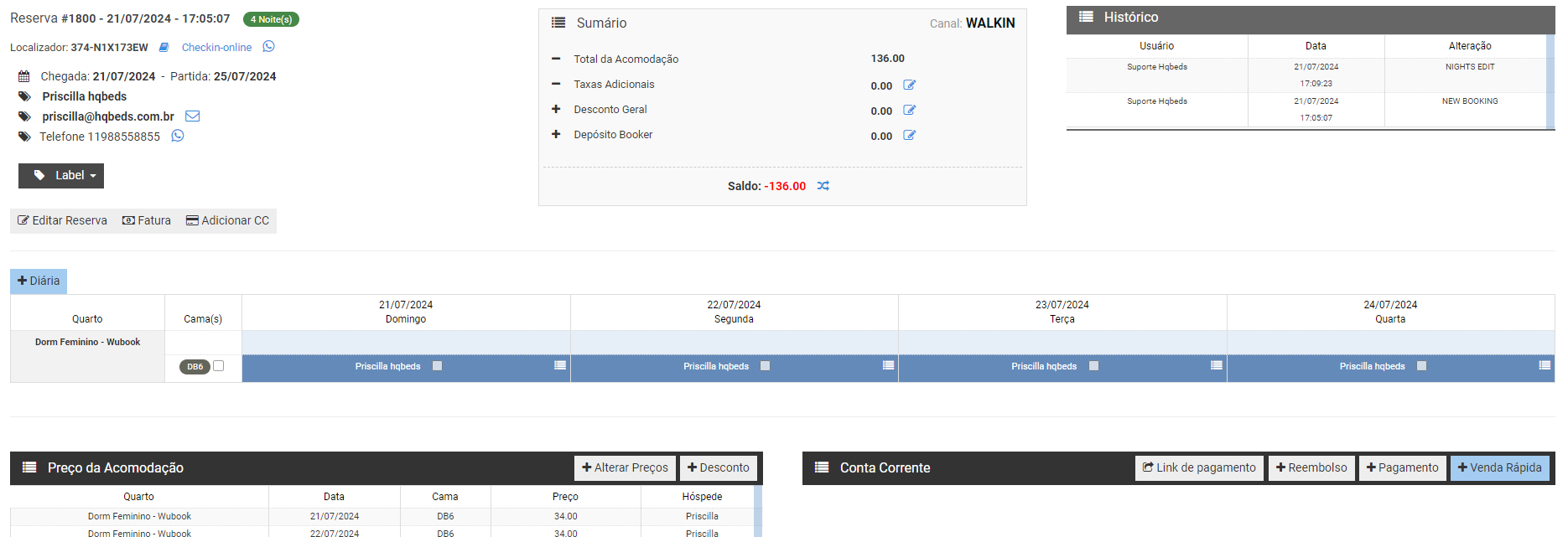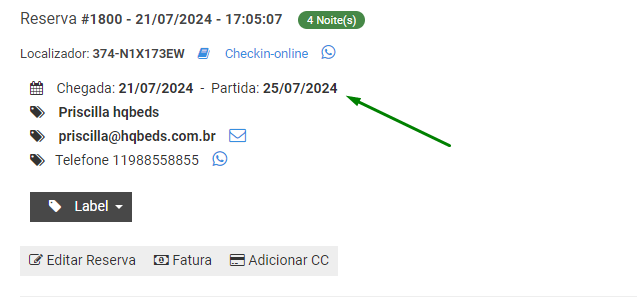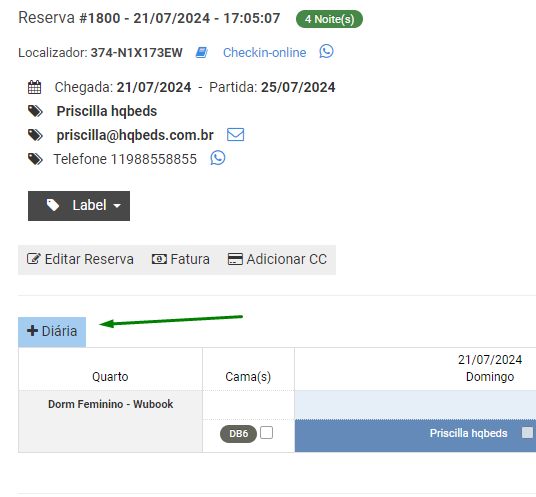Cómo incluir, cambiar o eliminar fechas de entrada, salida y diarias
ÍNDICE
Introducción
¡Cambia la estancia de las reservas de los huéspedes como: fechas de entrada y salida, añade o elimina tarifas diarias, cambia tus reservas como desees a través de la plataforma hqbeds!
Cómo incluir tarifas diarias en tu reserva
Para incluir una tarifa diaria en una reserva en el Mapa, haga clic en el nombre del huésped de la reserva deseada.
En la pantalla de guardar, haga clic en +Diario
Agregue las tarifas diarias deseadas en el cuadro de selección para cada fecha y haga clic en guardar.
Confirmado la operación y todo bien, ¡se han añadido las nuevas tarifas diarias!
En el encabezado de la reserva también se actualizan las fechas de Llegada y Salida con las nuevas tarifas diarias agregadas.
También es posible agregar tarifas diarias dentro de los detalles de la reserva utilizando el botón +Tarifa diaria .
Cambiar la duración de la estancia de una reserva
Si el huésped solicitó un cambio durante el período de estadía, es decir, se cambiarán las fechas de check-in o check-out, realice este cambio a través de la plataforma hqbeds agregando las tarifas diarias para el nuevo período y eliminando las tarifas diarias anteriores. Vea el ejemplo a continuación:
Ejemplo
El huésped realizó la reserva para el periodo Check in 07/21 y check out 07/23 y solicitó el cambio para check in 08/21 y check out 08/23
En el mapa, haga clic en el nombre del huésped.
Luego agregaré las nuevas tarifas diarias para el período haciendo clic en +Diario
En la pantalla de inclusión de tarifa diaria, cambio el período al mes deseado.
Ahora selecciono las tarifas diarias para el nuevo período y hago clic en Guardar.
¡Se han añadido nuevas tarifas diarias!
Pero ahora es necesario eliminar las tarifas diarias del período anterior para que la reserva solo contenga las tarifas diarias del nuevo período.
Para ello, selecciono las tarifas diarias del periodo anterior y hago clic en Cancelar noche(s) y confirmo la eliminación.
Muy bien, el cambio en el período de estadía se modificó con la inclusión de las nuevas tarifas diarias y la exclusión de las antiguas tarifas diarias. De esta forma también se ha actualizado la cabecera de la reserva con el nuevo periodo de Llegada y Salida del huésped.

IMPORTANTE
- Puedes realizar cambios en las reservas de los canales de venta online (OTAs) dentro de la plataforma hqbeds, pero recomendamos que este trámite se realice directamente en la extranet del canal para que la información esté actualizada. Una vez modificada la reserva en el canal, la información pasa a la plataforma hqbeds. Si la modificación se realiza únicamente en la plataforma hqbeds, la información no se actualiza en la extranet del canal de venta.
- Los campos de Llegada y Salida en el encabezado de la reserva no son editables; Se modifican automáticamente a medida que se producen inclusiones y exclusiones diarias en la reserva.
Cómo cancelar una diaria o reserva
Para cancelar una noche, vaya a los detalles de la reserva y seleccione las celdas deseadas en la pantalla de reserva y haga clic en el botón rojo Cancelar noche(s) .
Cancele toda la reserva haciendo clic en Cancelar reserva en el botón rojo Cancelar reserva .
IMPORTANTE
- En los casos de reservas que se realizaron a través de canales de venta online, solicitar la eliminación de la tarifa diaria o cancelación de la reserva directamente en la extranet del canal, los cambios realizados directamente en la plataforma hqbeds no se trasladan a los canales de venta.
¿Cómo busco reservas canceladas en la plataforma hqbeds?
Localiza las reservas canceladas en Reservas > Reportes > Reservas filtrando por estado: Canceladas .
Cómo reembolsar o deshacer una cancelación de reserva
Para cancelar o deshacer la cancelación de una reserva, vaya a los detalles de la reserva y luego haga clic en Cancelar cancelación .
¡ATENCIÓN!
- Esta acción solo funciona para reservas que se cancelaron mediante el botón Cancelar reserva .
- ¡Atención! Las cancelaciones de reembolsos de reservas realizadas a través de canales de venta online (OTAs) solo se modificarán dentro de la plataforma hqbeds. En el canal de ventas, la reserva permanece con el estado cancelada.
- Las cancelaciones realizadas por usted deberán ser comunicadas a la OTA (canal de venta online) respectiva.
Historia de la inclusión y exclusión de diarias
Siempre que haya una inclusión o exclusión de tarifas diarias, será posible ver el registro de cambios en la sección Historial
de reservas. Cuando se agregan noches a la reserva, el registro registrado es ADICIÓN DE NOCHES
Cuando se agregan noches a la reserva el registro registrado es NOCHES CANCELADAS
.png?width=162&height=50&name=LogoHQ(162%20x%2050%20px).png)